Pregunta
Problema: ¿Cómo arreglar Windows 7 no se actualiza?
Oye. Creo que las actualizaciones de Windows deberían ocurrir en segundo plano, pero mi Windows 7 no se actualiza correctamente. La búsqueda de actualizaciones lleva demasiado tiempo y la descarga / instalación falla. Es totalmente inesperado y no sé qué hacer para que se actualice correctamente. ¿Por qué sucede esto y cómo solucionarlo?
Respuesta resuelta
Las actualizaciones de Windows generalmente ocurren rápidamente sin problemas porque el sistema puede instalar una actualización por sí solo y el sistema operativo está actualizado sin la interferencia o frustración de los usuarios. Sin embargo, a veces la configuración del usuario u otros problemas con la máquina impiden que este proceso se ejecute como debería. Usuarios
[1] Afirman que es un problema bastante común que afecta a las personas.La instalación nueva de Windows 7 no se actualizará a una versión posterior o el proceso deja de funcionar en el medio. Hay formas de arreglar la actualización que se atascó o se bloqueó o el procedimiento que no está sucediendo correctamente en primer lugar. A veces, estas actualizaciones del sistema operativo muestran errores y se congelan en la parte de búsqueda de actualizaciones para siempre.[2]
Actualizar sus dispositivos es importante, y cuando no puede actualizar Windows 7 a una versión posterior o actualizar alguno de sus programas, generalmente se vuelve frustrante. Existen varios problemas que pueden desencadenar tales problemas con las actualizaciones de Windows y afectar el rendimiento de manera significativa.
La pregunta de por qué no puedo actualizar Windows 7 es típica porque algunas personas desactivan las actualizaciones automáticas y se olvidan de ellas. En realidad, los expertos e investigadores de malware no lo recomiendan, porque no se pueden evitar las interacciones de malware. Cuando hay algunas vulnerabilidades en su sistema operativo y no está actualizando el sistema automáticamente, dejar la máquina vulnerable a nuevos ataques y explotación de esos defectos que no fueron reparados adecuadamente.[3]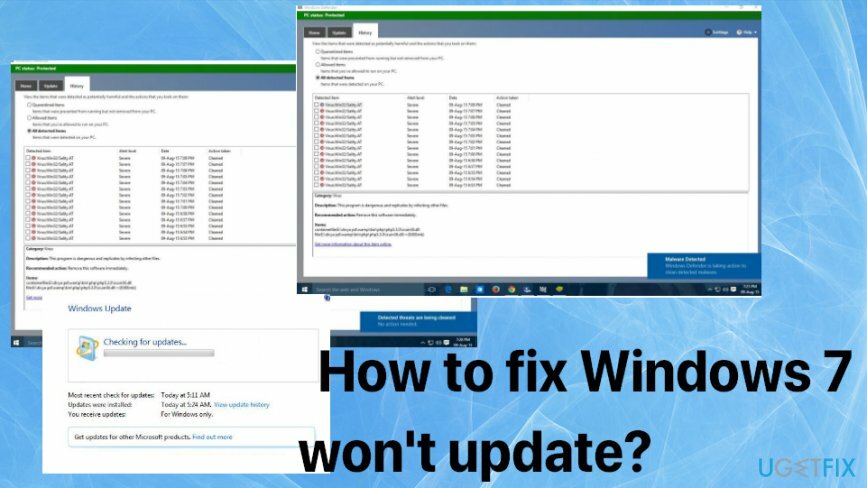
Cómo reparar Windows 7 no se actualiza
Para restaurar el máximo rendimiento de su computadora, debe comprar una versión con licencia de Reimagen Reimagen software de reparación.
En la mayoría de los casos, las actualizaciones de Windows ocurren sin problemas y no causaron ningún problema. Pero cuando no se descarga correctamente y el proceso se atasca en el paso de Comprobación de actualizaciones o deja de funcionar por completo, no es posible lograr lo que deseaba. La única respuesta que es segura para la pregunta de cuál es la razón detrás de tal problema: el malware no es responsable del problema cuando el sistema no puede actualizar Windows 7. Es posible que deba solucionar problemas para encontrar el problema en particular y solucionarlo o borrar algunos cordones como el caché, verificar el servicio de actualización de Windows, agregar algo de espacio en el disco. También puede intentar reparar automáticamente algunos archivos del sistema operativo ejecutando el software como ReimagenLavadora Mac X9. Si eso no ayuda, confíe en los métodos manuales enumerados.
Ejecute el solucionador de problemas
Para restaurar el máximo rendimiento de su computadora, debe comprar una versión con licencia de Reimagen Reimagen software de reparación.
- Ir Panel de control.
- Entonces Solución de problemas y Actualizar el solucionador de problemas.
- Vea si hay algunos problemas encontrados o soluciones para el problema.
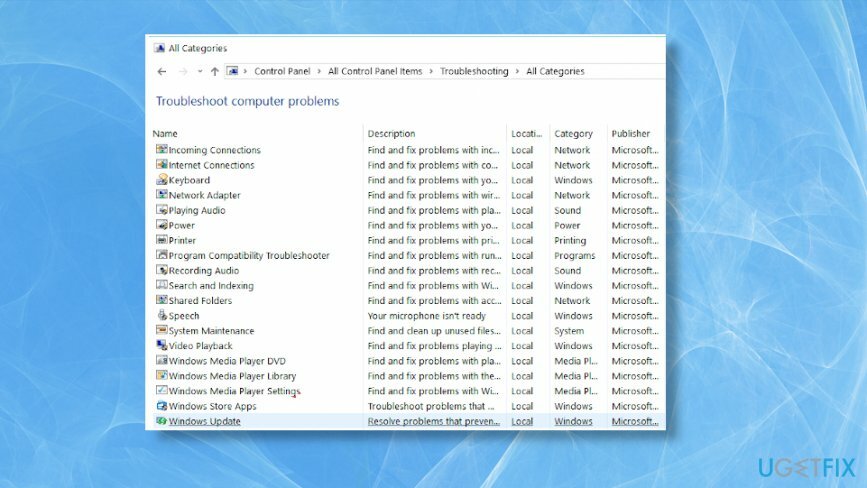
Reinicie el servicio BITS para reparar Windows 7 no se actualizará
Para restaurar el máximo rendimiento de su computadora, debe comprar una versión con licencia de Reimagen Reimagen software de reparación.
- Hacer clic Comienzo para abrir el Menu de inicio y abrir Panel de control desde el Herramientas administrativas carpeta.
- Entonces busca Herramientas administrativas.
- Abierto Servicios.
- Botón derecho del ratón el Servicio de Transferencia Inteligente de Fondo.
- Hacer clic Propiedades.
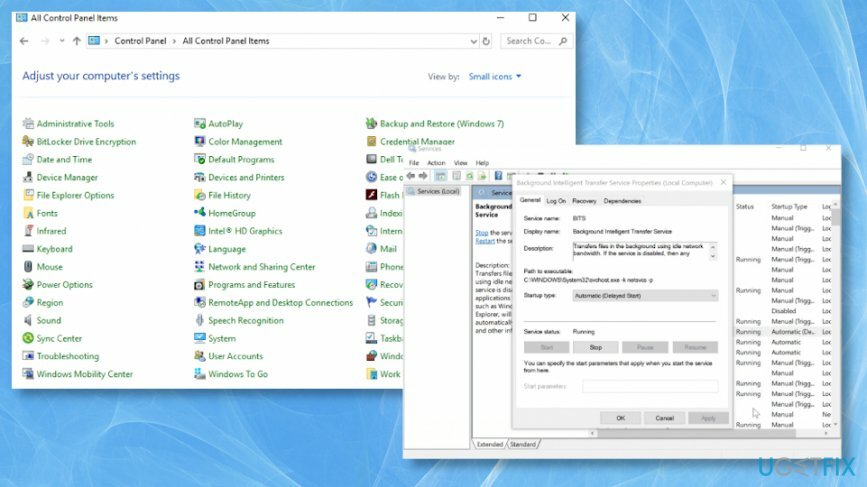
- Elegir la Pestaña General y luego Tipo de inicio.
- Asegúrate de seleccionar Automático opción.
- Cheque Comienzo bajo la Estado del servicio.
- Hacer clic está bien.
- Reiniciar la PC para guardar todo.
Ajustar el registro de Windows
Para restaurar el máximo rendimiento de su computadora, debe comprar una versión con licencia de Reimagen Reimagen software de reparación.
- Abre el Editor de registro.
- Sigue el camino: HKEY_USERS \\. DEFAULT \\ Software \\ Microsoft \\ Windows \\ CurrentVersion \\ Explorer \\ User Shell Folders
- Asegúrese de que el valor de AppData sea
% PERFIL DE USUARIO% \\ AppData \\ Roaming. Cámbielo a este valor, si no.- Cierre e intente actualizar el sistema operativo nuevamente.
Espacio libre en disco
Para restaurar el máximo rendimiento de su computadora, debe comprar una versión con licencia de Reimagen Reimagen software de reparación.
- Buscar el Limpieza de disco y ejecutar el programa.
- Entonces elige la unidad quieres limpiar y presionar está bien.
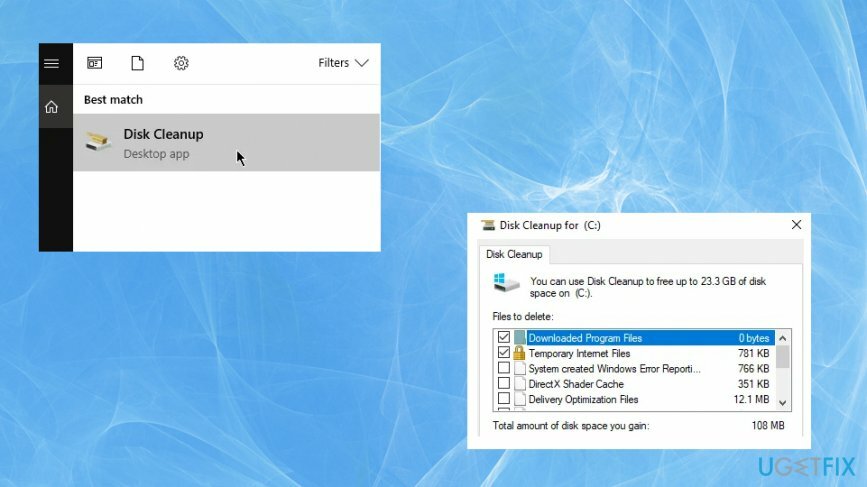
- Permita el escaneo y elimine algunos archivos que se pueden eliminar para liberar espacio.
Optimice su sistema y hágalo funcionar de manera más eficiente
¡Optimice su sistema ahora! Si no desea inspeccionar su computadora manualmente y tiene dificultades para tratar de encontrar problemas que la ralentizan, puede usar el software de optimización que se enumera a continuación. Todas estas soluciones han sido probadas por el equipo de ugetfix.com para asegurarse de que ayuden a mejorar el sistema. Para optimizar su computadora con un solo clic, seleccione una de estas herramientas:
Oferta
¡hazlo ahora!
Descargaroptimizador de computadoraFelicidad
Garantía
¡hazlo ahora!
Descargaroptimizador de computadoraFelicidad
Garantía
Si no está satisfecho con Reimage y cree que no pudo mejorar su computadora, ¡no dude en contactarnos! Por favor, danos todos los detalles relacionados con tu problema.
Este proceso de reparación patentado utiliza una base de datos de 25 millones de componentes que pueden reemplazar cualquier archivo dañado o faltante en la computadora del usuario.
Para reparar el sistema dañado, debe adquirir la versión con licencia de Reimagen herramienta de eliminación de malware.

Una VPN es crucial cuando se trata de privacidad del usuario. Los rastreadores en línea, como las cookies, no solo pueden ser utilizados por plataformas de redes sociales y otros sitios web, sino también por su proveedor de servicios de Internet y el gobierno. Incluso si aplica la configuración más segura a través de su navegador web, aún se puede rastrear a través de aplicaciones que están conectadas a Internet. Además, los navegadores centrados en la privacidad como Tor no son una opción óptima debido a la disminución de las velocidades de conexión. La mejor solución para su máxima privacidad es Acceso privado a Internet - Sea anónimo y seguro en línea.
El software de recuperación de datos es una de las opciones que podría ayudarlo recupera tus archivos. Una vez que elimina un archivo, no se desvanece en el aire; permanece en su sistema siempre que no se escriban datos nuevos encima. Recuperación de datos Pro es un software de recuperación que busca copias de trabajo de archivos eliminados dentro de su disco duro. Al utilizar la herramienta, puede evitar la pérdida de documentos valiosos, trabajos escolares, fotografías personales y otros archivos cruciales.